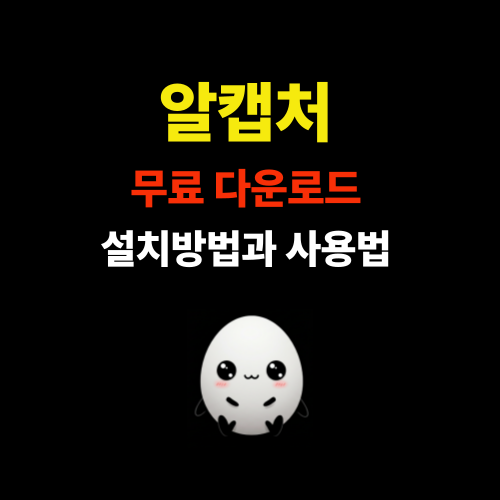알캡처는 개인과 기업 모두 무료로 사용할 수 있는 화면 캡처 프로그램입니다 이번시간에는 알캡처 무료 다운로드 및 설치하는 법, 추천 설정과 주의사항에 대해서 단계별로 안내해드리겠습니다 지금바로 아래에서 알캡처를 무료로 다운로드 받으셔서 사용하세요
👇알캡처 무료 다운로드👇
알캡처 무료 다운로드
알캡처를 다운로드 받으실 분들은 아래에서 다운로드를 진행하세요
1. 다운로드한 ALCaptureSetup.exe (약 20MB) 파일을 실행합니다
2. 설치 과정 중 제휴 설치 체크박스(검색엔진 변경 등)가 뜨면 반드시 해제하세요
3. 라이선스 동의 후 기본 경로로 설치하면 완료됩니다
알캡처 주요 기능 구성
● 7가지 캡처 모드: 전체 화면, 지정 영역, 창 단위, 스크롤 캡처 등 지원
● 편집 도구: 모자이크, 자르기, 텍스트 삽입, 펜 및 도형 그리기
● 최근 캡처 목록: 최대 100장까지 순서대로 저장 및 다시 열기 가능
● AI 기능: 얼굴 자동 모자이크, 배경 제거, 이미지 업스케일 등 AI 편집 도구 포함
단축키 설정 및 자동 저장
✅ 기본 단축키 예시(실제 설정화면에서 직접 확인 추천)
- 전체 화면 : F11
- 지정영역 : Shift + F11
✅ 옵션에서 자동 저장 또는 클립보드 복사 기능을 켤 수 있어 작업 효율이 높아집니다
설치 후 처음 설정 TIP
● 자동 저장 활성화 → 캡처 즉시 파일 저장
● 클립보드 복사 활성화 → 바로 붙여넣기 사용 가능
● 제휴 프로그램 체크 해제 필수 → 원치 않으면 반드시 해제합니다
사용 시 주의사항
● 최신 윈도우(Windows 10/11)에서만 지원하며, 구버전(Windows 7/8)에서는 설치가 제한됩니다
● 설치 시 제휴 체크박스 비활성화를 꼭 확인하세요
● 무료 버전에는 광고 노출이 있을 수 있으며, 광고 제거는 유료 서비스(AD‑ZERO) 구독이 필요합니다
자주 묻는 질문 (FAQ)
Q. 알캡처 설치가 안돼요
A. 관리자 권한으로 실행하거나 안전 모드에서 다시 시도하세요
Q. 스크롤 캡처를 어디서 설정하나요?
A. 캡처 모드에서 스크롤 캡처를 선택하세요
Q. 캡처 이미지가 흐려요
A. PNG 저장하거나 DPI 설정을 높이면 선명해집니다
※ 알캡처 무료 다운로드는 공식 알툴즈 사이트에서 가능합니다, 설치 완료 후 단축키와 자동 저장 설정을 켜두면 캡처 작업이 훨씬 편해집니다, 광고 제거는 필요시 AD-ZERO 유료 구독을 통해 가능합니다